在數字時代,智能手機已成為我們生活的必需品。 所以當你的 iPhone無法開啟,這可能是一次令人難以置信的令人沮喪的經歷。 您可能想知道為什麼您的 iPhone 停止工作以及可以採取哪些步驟來解決該問題。 本文將介紹 iPhone 無法開機的常見原因,並提供有用的步驟來幫助您解決問題。
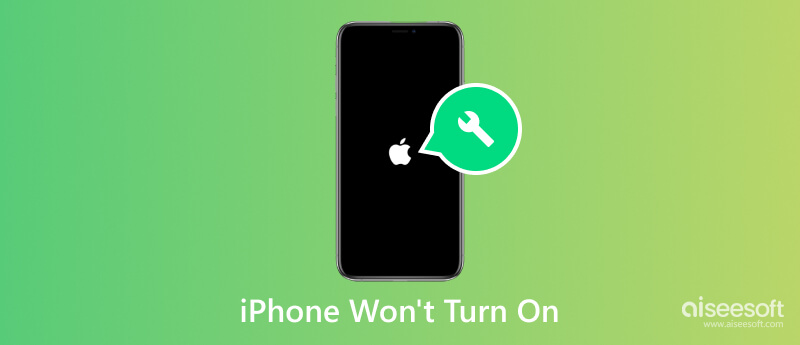
當您的 iPhone 無法開機時,您可能想知道是什麼原因導致此問題以及 iOS 設備是否無法修復。 在您急於下結論或前往最近的 Apple 商店尋求幫助之前,我們想先討論一下 iPhone 無法開機的最常見原因。
電池電量耗盡是 iPhone 無法開機的主要原因之一。 隨著時間的推移,iPhone 電池的容量自然會減少,如果電量達到極低水平,設備在嘗試開機時可能不會響應。
有時,iPhone無法開機的問題可能出在充電線或適配器本身上。 檢查充電配件是否有任何明顯損壞,例如電纜磨損或連接器彎曲。
過熱的 iPhone 可能會拒絕開機或意外關閉。 讓您的 iPhone 完全冷卻,然後再嘗試再次打開它。 取下所有保護殼並避免將 iPhone 暴露在高溫下。
屏幕無響應可能會導致您的 iPhone 看起來無法開機。 當您的 iPhone 停止工作並卡在黑屏上時,它將無法開機。
如果您最近更新了 iPhone 的軟件並且無法開機,則更新可能遇到了故障。 有時,軟件故障和系統崩潰可能會導致您的 iPhone 變得無響應。
水漬可能會導致嚴重問題,包括導致 iPhone 無法開機。 如果您的 iPhone 接觸過水或任何其他液體,這可能是 iPhone 無法開機問題的主要原因。
意外跌落可能會對 iPhone 造成內部損壞,從而可能導致其無法正常工作。 在某些情況下,iPhone 的電池連接器可能鬆動或損壞,從而中斷電源並導致設備無法開機。 如果您的 iPhone 在更換屏幕後無法開機,您應該檢查電池連接器。 此外,電源按鈕故障也可能導致 iPhone 無法開機。
本部分分享修復 iPhone 無法開機的詳細步驟。 無論是電池電量耗盡、軟件故障還是更嚴重的硬件問題,我們都將指導您完成故障排除過程,使您的 iPhone 重新啟動並運行。
如果您的 iPhone 遭受了水損壞,則不應為其充電,因為這可能會造成進一步的損壞。 同樣,不要嘗試立即打開它。 使用軟布輕輕擦掉 iPhone 外部可見的水份。 嘗試使用大米或矽膠袋等乾燥劑。 將 iPhone 放入裝有乾燥劑的密封袋中,並放置至少 24 小時。 讓您的 iPhone 遠離直接熱源,例如吹風機、烤箱或散熱器。 如果您的 iPhone 在乾燥過程後無法開機或仍然遇到問題,最好將其帶到當地的 Apple 專賣店。
電池完全耗盡是 iPhone 無法開機的常見原因之一。 使用已知正常工作的電纜和適配器將 iPhone 連接到電源,以檢查是否屬於這種情況。 充電至少 15-30 分鐘。 確保您使用的是正品 Apple 充電器和 Lightning 數據線。
如果充電端口中有碎屑、絨毛或灰塵顆粒,可能會擾亂充電過程。 使用柔軟的干刷仔細清潔充電端口或使用壓縮空氣吹掉任何障礙物。
如果充電沒有幫助,執行強制重啟可能會幫助您解決 iPhone 無法開機的問題。
至 強制重啟新 iPhone 對於 iPhone 8 或更新機型,請快速按下音量調高按鈕,然後按下音量調低按鈕。 最後,按住側面按鈕,直到出現 Apple 徽標。
在 iPhone 7 或 iPhone 7 Plus 上,同時按下側面(或睡眠/喚醒)按鈕和調低音量按鈕,直到看到 Apple 徽標。 在 iPhone 6s 或更早版本上,按住主屏幕按鈕和側面(或頂部)按鈕,直到顯示 Apple 徽標。 強制重新啟動 iPhone 可能會導致數據丟失,因此您應該先備份 iPhone 數據。 在 iPhone 7 或 iPhone 7 Plus 上,同時按下側面(或睡眠/喚醒)按鈕和調低音量按鈕,直到看到 Apple 徽標。 在 iPhone 6s 或更早版本上,按住主屏幕按鈕和側面(或頂部)按鈕,直到顯示 Apple 徽標。 強制重啟iPhone可能會導致數據丟失,因此您應該先備份iPhone數據。
當您的 iPhone 停止工作時,請嘗試通過 USB 數據線將其連接到計算機。 啟動 Finder 或 iTunes 並檢查您的計算機是否檢測到它。 檢測到後,單擊 恢復iPhone 按鈕並按照步驟完成恢復。 如果 iPhone 無法開機的問題是由最近的 iOS 更新引起的,您可以嘗試更新您的設備。
如果無法識別 iPhone,您也許可以將 iPhone 引導至恢復模式,然後通過 Finder 或 iTunes 進行恢復。 斷開 iOS 設備與計算機的連接,確保其已關閉,然後在按“主頁”或“側面”按鈕的同時將其重新連接到計算機。 之後,您可以使用 Finder 或 iTunes 恢復您的 iPhone。
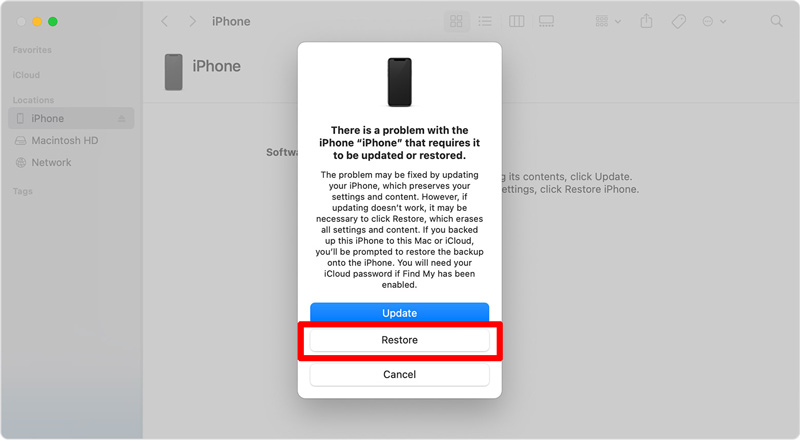
如果iPhone無法開機的問題是由於系統相關的問題,您可以使用易於使用的Aiseesoft iOS系統恢復 來解決這個問題。 它可以讓您輕鬆修復 iPhone 黑屏死機、iPhone 無法開機、iPhone 停止工作等問題。

下載
100% 安全。無廣告。
100% 安全。無廣告。
iOS 系統恢復可讓您修復 iPhone 在 Mac 或 Windows 計算機上無法開機的問題。 免費安裝並啟動它。 如您所見,它可以修復 50 多個 iPhone 問題而不會丟失數據。 點擊 開始 按鈕繼續前進。

您有兩種模式來解決 iPhone 無法開機的問題。 您可以先使用 標準模式。 它不會導致任何 iPhone 數據丟失。

將您的 iPhone 連接到 iOS 系統恢復。 如果無法識別您的設備,請按照屏幕上的步驟將其置於恢復模式。
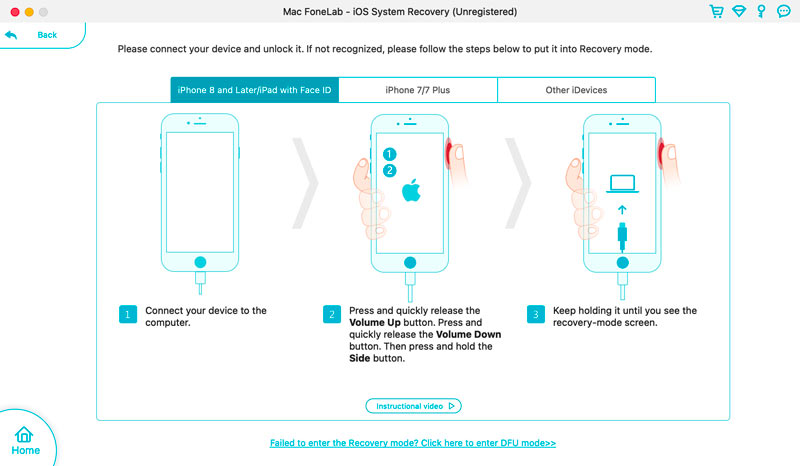
檢測到後,查看設備信息,並根據您的iPhone型號下載相關固件包。 點擊 下一頁 按鈕開始下載。

完成固件包下載需要一些時間,具體取決於您的網絡速度和包大小。
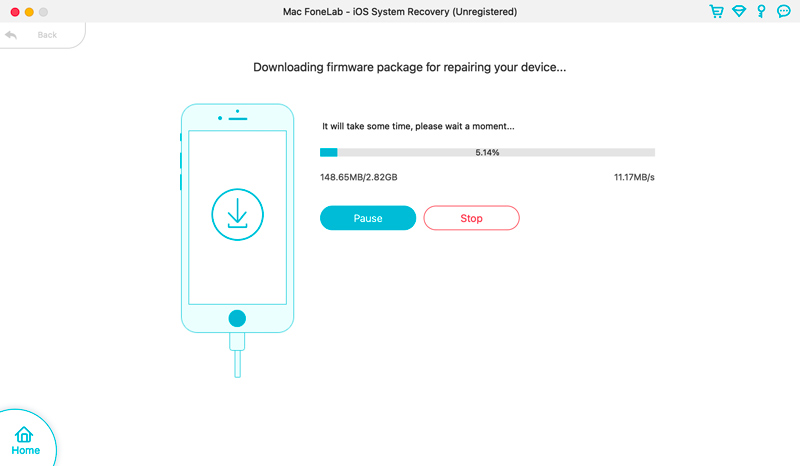
點擊 現在就修 下載完成時按鈕。 iOS 系統恢復將解決系統問題並使您的 iPhone 恢復正常。 如果此方法無法解決 iPhone 無法開機的問題,請轉到高級模式。

如果你只是 更換了你的 iPhone 電池 或屏幕,檢查電池連接器或屏幕連接。 您還可以前往授權服務中心進行專業診斷和維修。

如果您懷疑有物理損壞,最好的做法是聯繫 Apple 支持或前往授權服務中心進行專業診斷和維修。
要在 iPhone 無法開機時聯繫 Apple 支持,請訪問其官方網站並導航至 iPhone 部分。 瀏覽可用的支持主題或搜索您面臨的特定問題。 Apple 提供了全面的故障排除指南,可以幫助您獨立解決問題。 您還可以通過其應用程序與 Apple 支持代表聊天。
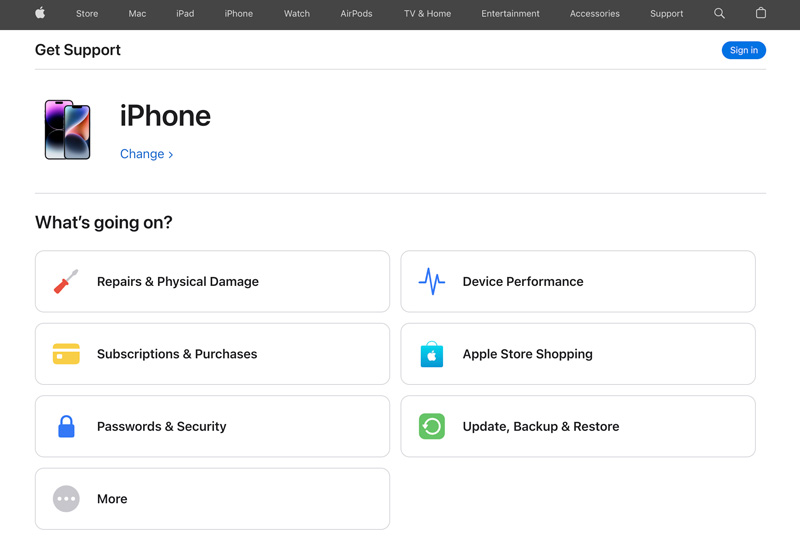
如果您無法通過網站或應用程序找到解決方案,請直接致電 Apple 支持。 請記住準備好您的 iPhone 序列號或 IMEI 號碼,因為支持期間可能會需要這些信息。
這些提示是一般準則,解決方案可能並不適用於所有情況。 在進行故障排除時,考慮您的特定 iPhone 型號、iOS 版本以及任何其他相關因素至關重要。
iPhone黑屏死機的原因是什麼?
iPhone 黑屏死機可能是由於多種原因造成的。 一些可能的原因包括軟件崩潰或凍結、應用程序或更新有缺陷、硬件故障(例如顯示屏或電池損壞)或 iPhone 固件問題。 如果遇到此問題,最好嘗試重新啟動 iPhone、更新軟件或聯繫 Apple 支持以獲得進一步幫助。
我可以在不丟失數據的情況下修復 iPhone 無法開機的問題嗎?
是的,您可以嘗試執行一些故障排除步驟來修復無法開機的 iPhone,並且不會丟失數據。 首先,您必須確保您的 iPhone 有足夠的電池。 然後重新啟動或者連接電腦即可解決問題。 另外,您可以使用推薦的 Aiseesoft 中的標準模式 iOS系統恢復 修復 iPhone 無法開機而不丟失數據的問題。 如果您沒有最近的備份,請勿使用 iTunes 或 Finder 來恢復您的 iPhone。
如果 iPhone 無法開機,我該如何進入?
如果您的 iPhone 無法開機,您應該確保您的 iPhone 有足夠的電池電量。 充電並重新啟動。 將 iPhone 連接到電腦並幫助其建立連接。 如果檢測到,您可以使用 Aiseesoft 等 iOS 數據管理工具 iPhone數據恢復 進入您的 iPhone 並管理各種數據。
結論
您的情況可能有多種原因 iPhone無法開啟,從電池耗盡到硬件故障。 在這篇文章中,我們討論了一些最常見的原因,並為您提供了解決問題的有效解決方案。 請記住定期備份重要的 iPhone 數據,以防止在故障排除期間丟失數據。

在各種問題上將iOS系統恢復正常,例如卡在DFU模式,恢復模式,耳機模式,Apple徽標等中,而不會丟失任何數據。
100% 安全。無廣告。
100% 安全。無廣告。